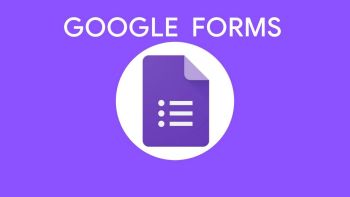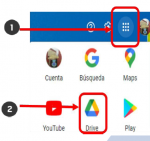Diferencia entre revisiones de «Sesión 2: Ingreso a la Plataforma»
| Línea 27: | Línea 27: | ||
Para crear un formulario, primero debe iniciar con su correo de Gmail | Para crear un formulario, primero debe iniciar con su correo de Gmail | ||
[[Archivo:1g.png|miniaturadeimagen|derecha|150px]] | |||
# Dar clic en el botón "Aplicaciones de Google" | # Dar clic en el botón "Aplicaciones de Google" | ||
# Elige la aplicación Drive | # Elige la aplicación Drive | ||
== Actividades de refuerzo == | == Actividades de refuerzo == | ||
Revisión del 10:33 20 oct 2021
PROPÓSITO Que el estudiante aprenda hacer cuestionarios y encuestas con preguntas aleatorias.
Introducción
Google Forms comenzó como una función de Google Sheets en el 2008. Con el tiempo Google agregó más funciones a los formularios y finalmente lo convirtió en su propia aplicación independiente a principios de 2016. Hoy se puede crear y administrar formularios con plantillas y acceso rápido a todos sus formularios en un solo lugar.
Es una herramienta que se recomienda para diferentes evaluaciones del tipo de pruebas entre otras, en donde se solicita a los y las estudiantes que reconozcan respuestas correctas o las elaboren, pero de forma acotada.
Se dará a conocer las herramientas, el tipo de preguntas que tiene disponible y cómo descargar los datos o respuestas de sus estudiantes y/o encuestados.
Lectura
Andrés, el payaso de la clase, se acercó a Alicia y le susurró:
Escucha ahora la explicación del profesor
Introducción a Formularios de Google
Un formulario de Google es un documento digital que sirve para crear encuestas, cuestionarios, recopilar información en linea.
Para crear un formulario, primero debe iniciar con su correo de Gmail
- Dar clic en el botón "Aplicaciones de Google"
- Elige la aplicación Drive
Actividades de refuerzo
El alumno debe reconocer las herramientas que se encuentra dentro del Gmail. Y mencionar para que sirve cada una de ellas.
Resumen
La creación de un correo de Gmail nos permite utilizar los formularios, en donde podemos realizar trabajos prácticos o evaluaciones online (ya sea en el aula o cada alumno desde su casa) y que brinde al docente la posibilidad de contar con las respuestas de todos sus alumnos en un solo archivo. También podremos hacer que la “corrección” de los trabajos sea de forma automática, obteniendo sólo la calificación de cada uno, las estadísticas por pregunta, de manera general, etc.
La aplicación de esta herramienta trasciende el aula y puede utilizarse en conjunto con otras herramientas y multitud de otras aplicaciones.
Actividad para la casa
Investigar que tipos de plantillas existe en el Google Forms